Si eres un usuario habitual de Excel, probablemente hayas escuchado acerca de las Macros en Excel. ¿Pero sabes realmente qué son y cómo pueden ayudarte a aumentar tu productividad en el trabajo? En este artículo, exploraremos las funciones para mejorar tu productividad con Macros en Excel y cómo puedes usarlas para trabajar de una forma más efectiva.
¿Qué son las Macros en Excel y cómo funcionan?
Las Macros en Excel son una serie de instrucciones que se utilizan para automatizar tareas repetitivas. Creando una Macro puedes grabar las acciones que vas a realizar de manera constante en una hoja de cálculo. Luego, puedes ejecutar dicha Macro siempre que necesites realizar esas mismas acciones en otra hoja de cálculo.
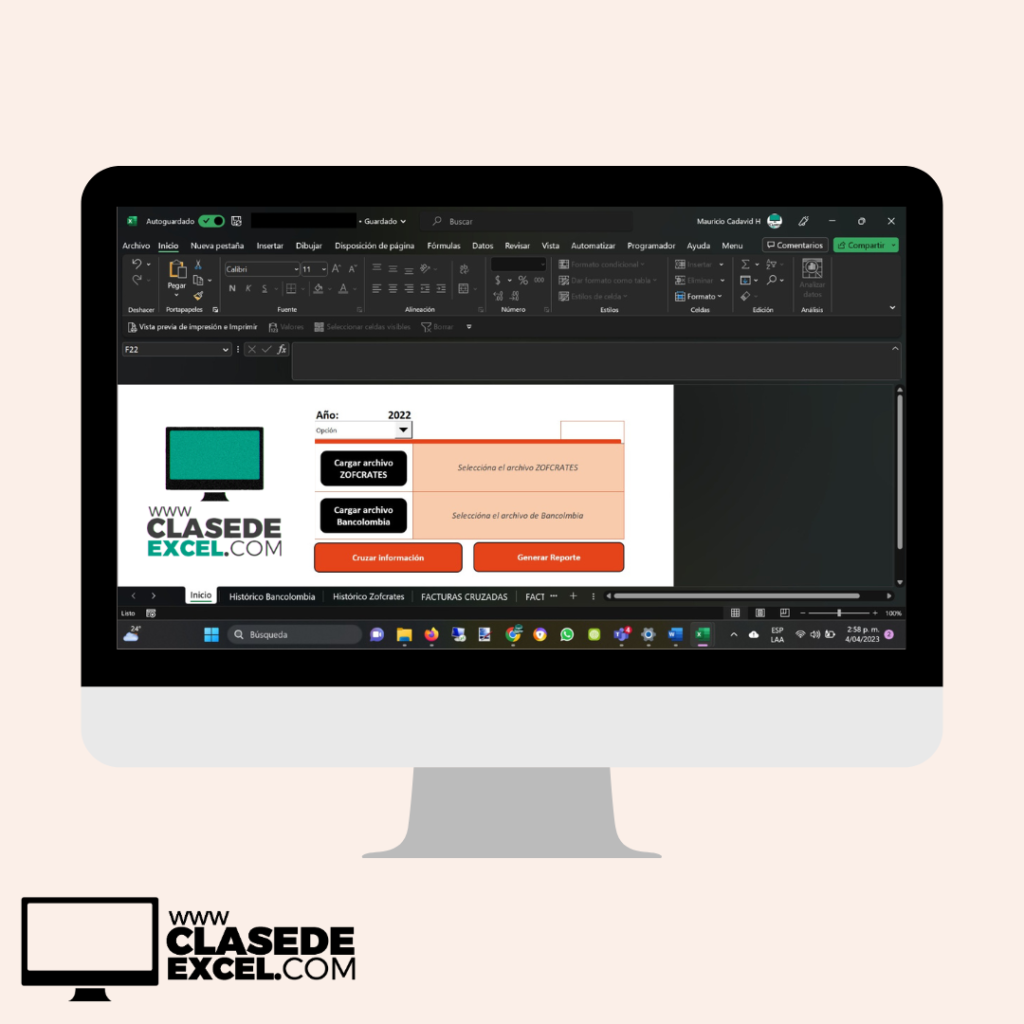
¿Cómo mejorar tu productividad con Macros en Excel?
Las Macros en Excel son ideales para tareas recurrentes, como la introducción de datos o el formateo de hojas de cálculo. En lugar de realizar estas tareas de forma manual cada vez que lo necesites, puedes crear una Macro para que te asista y lo haga automáticamente. Esto te ahorrará tiempo y eliminará el error humano que pueda surgir al hacer estas tareas manualmente.
Además, las Macros en Excel son ideales para trabajos en los que se deben procesar grandes cantidades de datos. En lugar de realizar el procesamiento manualmente, puedes crear una Macro que realice la tarea de manera más rápida y precisa. Esto no solo te va a ahorrar tiempo, sino que también te va a permitir trabajar de una manera más eficiente.

¿Cómo empezar a usar Macros?
Si estás listo para comenzar a utilizar Macros en Excel, hay algunos pasos que debes seguir. En primer lugar, asegúrate de que la pestaña “Desarrollador” esté habilitada en Excel. Si no la ves, ve a “Archivo” -> “Opciones” -> “Personalizar cinta de opciones” y marca la casilla junto a “Desarrollador”.
Una vez que la pestaña “Desarrollador” esté habilitada, puedes comenzar a crear Macros en Excel. Puedes hacerlo manualmente escribiendo código, o puedes grabar tus acciones utilizando la función de grabación de Macro en Excel. Después de grabar tus acciones, Excel generará automáticamente el código de Macro correspondiente.

Ejemplos de cómo puedes utilizar Macros
Una Macro puede utilizarse para numerosas actividades, en especial ya que pueden personalizarse para satisfacer las necesidades específicas de una empresa o individuo. Algunas tareas son:
1. Imprimir un informe específico en un formato particular.
2. Agregar automáticamente los datos ingresados en una hoja de cálculo a una tabla de datos.
3. Formato a las celdas y ajustar el ancho de las columnas en una hoja de cálculo.
4. Enviar automáticamente un correo electrónico a una lista de destinatarios cuando se cumpla cierta condición en una hoja de cálculo.
5. Realizar un seguimiento de las ventas y generar automáticamente un informe que muestre las ventas totales por día, semana o mes.
Las Macros en Excel son una excelente manera de aumentar tu productividad en el trabajo. Al automatizar tareas repetitivas, puedes ahorrar tiempo y reducir errores. Si estás listo para empezar a utilizar Macros en Excel, sigue los pasos anteriores y comienza a trabajar de manera más eficiente hoy mismo.


3 respuestas a «Maximiza tu productividad con Macros en Excel»
[…] iniciar en el dominio de automatizar tareas repetitivas con Macros en Excel. Estas te permiten realizar la grabación de una secuencia de acciones, una vez hayas finalizado […]
Quiero hacer el curso de excel , como hago para inscribirme
Hola Vilma! Gracias por contactarnos. Puedes inscribirte directamente en nuestro sitio web en el curso de tu preferencia. Por ejemplo, te voy a compartir el link para nuestro curso de Excel básico virtual: https://clasedeexcel.com/cursos/curso-excel-basico-grupal
O puedes escribirnos al Whatsapp para realizar tu inscripción: https://api.whatsapp.com/send?phone=3046275061&text=Hola%2C+me+interesa+iniciar+mi+formaci%C3%B3n+en+Excel